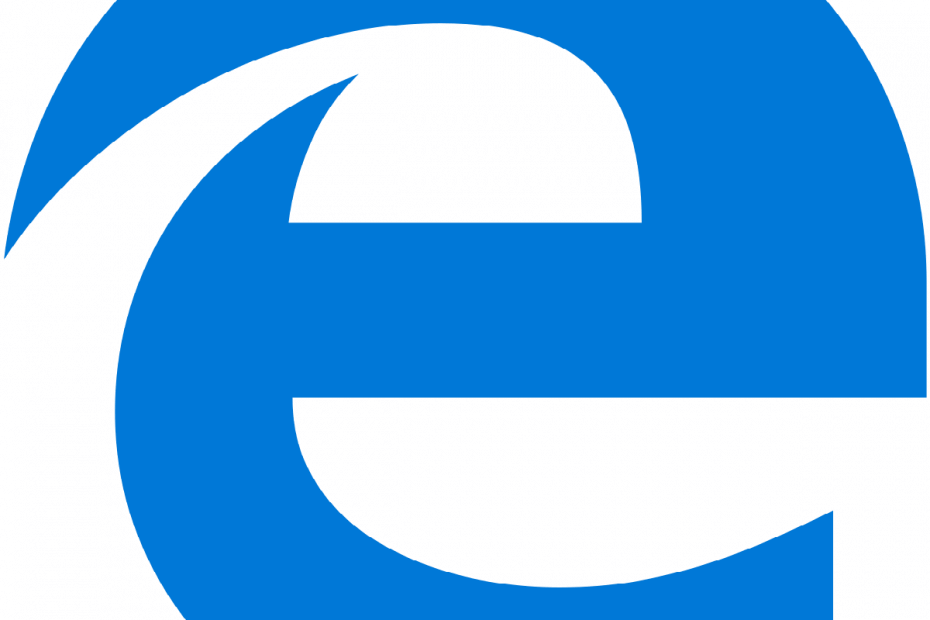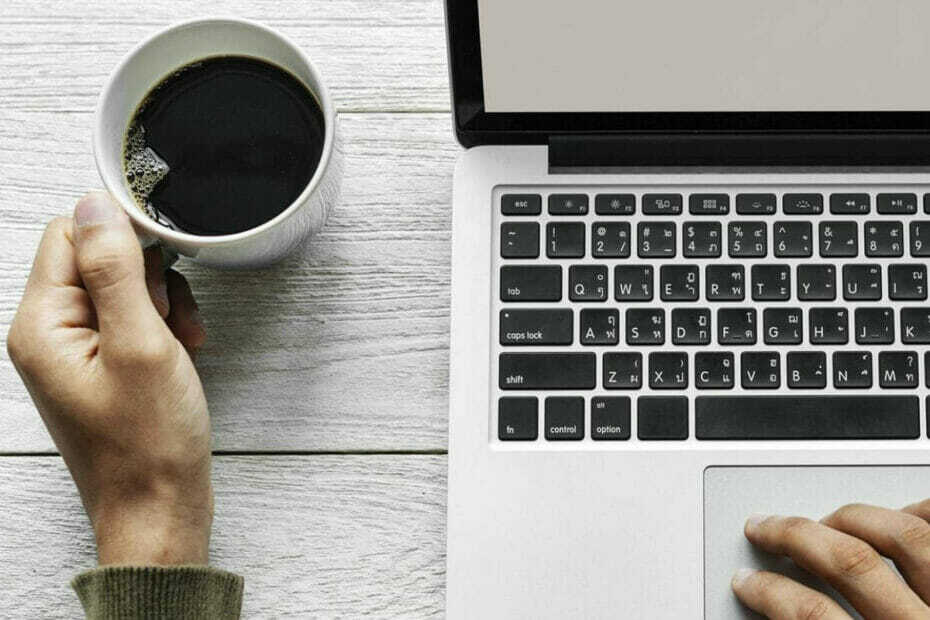- Lietotāji bieži kļūdās, lejupielādējot pārlūku Chrome no citām vietām, nevis no Google oficiālās vietnes.
- Kad tas tiek sagrābts no krāpnieciskas uznirstošās vai reklāmas vietnes, tas sabojā iebūvēto atinstalētāju.
- Ja jūs interesē lasīt vairāk saistītu rakstu, pārliecinieties, ka grāmatzīmē mūsu Problēmu novēršanas sadaļa.
- Līdzīgus jautājumus var novērst, ievērojot mūsu veltītos risinājumus Pārlūkprogrammu centrs.

- Viegla migrācija: izmantojiet Opera palīgu, lai pārsūtītu izejošos datus, piemēram, grāmatzīmes, paroles utt.
- Optimizējiet resursu izmantošanu: jūsu RAM atmiņa tiek izmantota efektīvāk nekā citās pārlūkprogrammās
- Uzlabota privātums: integrēts bezmaksas un neierobežots VPN
- Bez reklāmām: iebūvētais reklāmu bloķētājs paātrina lapu ielādi un pasargā no datu ieguves
- Spēlēm draudzīgs: Opera GX ir pirmais un labākais spēļu pārlūks
- Lejupielādējiet Opera
Chromium ir Google atvērtā koda tīmekļa pārlūkprogramma, kuru sākotnēji saņēmām 2008. gadā. Bet tas joprojām tiek izmantots līdz šai dienai, pateicoties tā ātrumam un minimālisma saskarnei.
Arī Chromium kods ir pieejams un bieži tiek izmantots citiem izstrādātājiem, lai izveidotu dažādas pārlūkprogrammas. Dažreiz personas, kuras izstrādā šīs pārlūkprogrammas, tās izmanto kā platformu ļaunprātīgam saturam.
Tas rada daudz drošības risku jūsu Windows 10 dators.
Ja nevarat atinstalēt Chromium, iespējams, ka esat to izdarījis lejupielādēja Chromium no citām vietām, nevis Google oficiālajā vietnē.
Izlikšanās, ka Chromium instalē rīkjoslu ekrāna augšdaļā, un tas sabojā iebūvēto atinstalētāju tā, ka jūs to nevarat noņemt.
Mums ir daži risinājumi, kā noņemt hromu. Lai iegūtu noturīgāku efektu, iesakām izmantot labu pretvīrusu programmatūru, lai notīrītu visus inficētos failus pēc Chromium atinstalēšanas.
Kā es varu atbrīvoties no hroma?
1. Izmantojiet atinstalētāja programmatūru

Pirms izmēģināt kādu no tālāk uzskaitītajām darbībām, varat instalēt īpašu rīku, kas automātiski noņem Chromium no datora.
Revo atinstalētājs ir viena no populārākajām atinstalētāja lietojumprogrammām, un tam ir plašs ļoti praktisku funkciju klāsts. Pēc šīs programmatūras instalēšanas ierīcē tā identificēs visas instalētās programmas un jūs varat izvēlēties, kuras no tām ir jānoņem.
Programmatūras lietošana ir ļoti vienkārša. Izvēlnē varat izvēlēties ātrās atinstalēšanas funkciju, kas noņems atlasītās programmas bez jūsu iejaukšanās un automātiski izdzēsīs visus atlikušos failus.

Revo atinstalētājs Pro
Pilnībā atinstalējiet jebkuru programmatūru un pārliecinieties, vai ar Revo Uninstaller nav palikušas tās pēdas.
Apmeklējiet vietni
2. Izmēģiniet citu pārlūkprogrammu
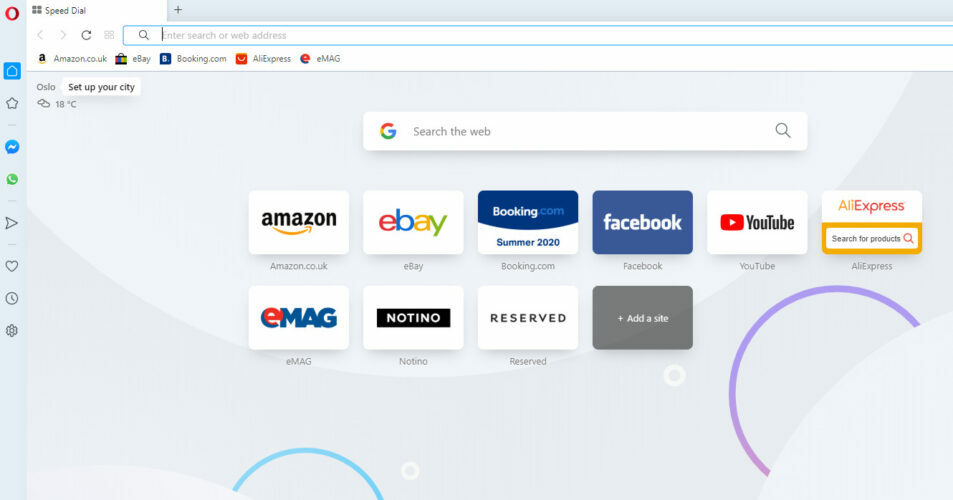
Kad runa ir par pārlūkiem, kas nepalēnina jūsu datoru vai izmanto pārāk daudz atmiņas, Opera ir iespēja apsvērt.
Tas ir ātrs, uzticams pārlūks ar daudzām papildu bezmaksas funkcijām, kas iekļautas risinājumā. Viena no Opera apbrīnojamākajām funkcijām ir ātrā zvana funkcija, kas, kā norāda nosaukums, atvieglo un ātrāk nekā jebkad agrāk var piekļūt iecienītākajām vietnēm.
Iebūvētais adblocker novērsīs reklāmas, kas ne tikai var jūs traucēt, bet arī novērš uzmanību un pat neļauj ātrāk ielādēt lapas. Izmantojot šo bloķētāju, lapas tiks ielādētas par 90% ātrāk.
Un, ja jūs meklējat vēl lielāku ātrumu, īsinājumtaustiņi ir nākamais elements, kas paredzēts Opera. Varat iestatīt īsceļus visām pārlūkošanas laikā veiktajām darbībām.

Opera
Ja vēlaties uzticamu pārlūkprogrammu, ātru savienojumu ar elastīgu un viegli pielāgojamu interfeisu, šī ir jūsu labākā izvēle!
Apmeklējiet vietni
3. Noņemiet Chromium, izmantojot vadības paneli
- Atveriet Vadības panelis, un pēc tam izvēlieties Atinstalējiet programmu.

- Izvēlieties Hroms no programmu saraksta.
- Noklikšķiniet uz Atinstalēt poga saraksta galvenē.
- Klikšķis Atinstalēt apstiprinājuma dialoglodziņā.
- Tad dodieties uz savu AppData mape un pilnībā atinstalējiet mapi Chromium.
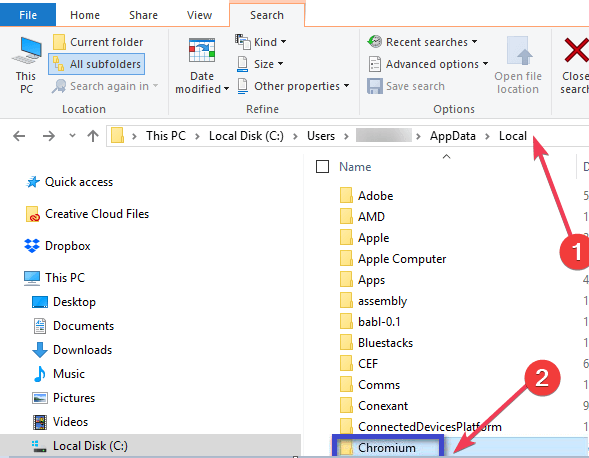
- Tukšs jūsu atkritni, lai pārliecinātos, ka visi Chromium faili un mapes ir pilnībā noņemti.
- Restartēt datorā.
4. Noņemiet Chromium, izmantojot Visas programmas
- Noklikšķiniet uz Sākt izvēlni.

- Atrodiet Hroms.
- Noklikšķiniet uz mapes Chromium un pēc tam izvēlieties Atinstalēt Chromium.
- Klikšķis Atinstalēt apstiprinājuma dialoglodziņā.
Ja Chromium dēļ jums ir apšaubāmi spraudņi vai paplašinājumi, mēs dažādos pārlūkos atstājām dažus padomus, kā ātri no tiem atbrīvoties.
ĀTRĀ PĀRLŪŠANAS DROŠĪBAS PADOMS
Neatkarīgi no pārlūkprogrammas risinājuma, kuru izvēlaties izmantot savā datorā, ņemiet vērā šo pārlūku Paplašinājumus vai papildinājumus hakeri bieži izmanto, lai nozagtu informāciju no datora vai iegūtu kontroli pār to to.
Rezultātā atrodiet visus nesen instalētos aizdomīgos pārlūka papildinājumus, atlasiet tos, kuri izskatās aizdomīgi, un vienkārši tos atinstalējiet. Profilakse ir labāka nekā ārstēšana, tāpēc vienmēr ir vislabāk atinstalēt paplašinājumus, kas šķiet nedroši.
Vai iepriekšminētās procedūras ir kaut ko mainījušas? Informējiet mūs, izmantojot zemāk esošo komentāru apgabalu.
 Vai jums joprojām ir problēmas?Labojiet tos ar šo rīku:
Vai jums joprojām ir problēmas?Labojiet tos ar šo rīku:
- Lejupielādējiet šo datora labošanas rīku novērtēts kā lielisks vietnē TrustPilot.com (lejupielāde sākas šajā lapā).
- Klikšķis Sāciet skenēšanu lai atrastu Windows problēmas, kas varētu izraisīt problēmas ar datoru.
- Klikšķis Labot visu lai novērstu problēmas ar patentēto tehnoloģiju (Ekskluzīva atlaide mūsu lasītājiem).
Restoro ir lejupielādējis 0 lasītāji šomēnes.
bieži uzdotie jautājumi
Ir patiešām hroms vīruss par ko lietotāji uztraucas. Tas ir ļaunprātīgs tīmekļa pārlūks, kas izveidots, izmantojot Chromium kodu, savukārt pats Chromium ir pilnīgi drošs.
Chromium noņemšana, izmantojot vadības paneli, nebūt nav biedējoša. Šis rokasgrāmata par to, kā novērst atinstalētas Chromium problēmas parādīs ceļu.
Lai to izdarītu, atveriet Komandu uzvedne kā administrators, pēc tam ierakstiet msiexec / x aiz nosaukuma .msi failu, kuru izmanto programma, kuru vēlaties noņemt.